Jak nahlásit někoho na sváru
Další Užitečný Průvodce / / August 05, 2021
Discord je jednou z nejlepších aplikací pro hráče. Umožňuje uživatelům hlasový chat nebo dokonce posílat textové zprávy svým přátelům. Uživatelé mohou také komunikovat s cizími lidmi prostřednictvím dedikovaného serveru. Vždy však existuje možnost narazit na uživatele, který by mohl porušovat pokyny aplikace. Naštěstí vývojáři umožnili někoho nahlásit na Discordu.
Hlášení uživatele, který porušuje pokyny, bude nejen přínosem pro vás, ale může také přinést výhody všem nepřímo na platformě. Ve skutečnosti můžete dokonce nahlásit celý server, pokud se členové na něm účastní činnosti, která je v rozporu s pokyny. Rovněž stojí za zmínku, že můžete blokovat jednotlivce, pokud neporušuje žádné pokyny, ale nechcete s nimi komunikovat. V této příručce vám nicméně ukážeme, jak někoho nahlásit na sváru.

Obsah
-
1 Kroky k nahlášení někoho na sváru
- 1.1 Nahlaste uživatele nebo server na PC
- 1.2 Nahlaste uživatele nebo server v systému Android a iOS
- 2 Uf... To je všechno, chlapi
Kroky k nahlášení někoho na sváru
Než si prohlédnete kroky k nahlášení někoho na sváru, možná budete chtít zkontrolovat, která aktivita je v rozporu s pokyny sváru. Umíš číst Pokyny pro komunitu společnosti Discord který vám poskytne všechny potřebné informace. Níže uvádíme několik aktivit, které porušují pokyny služby:
- Obtěžování
- Vytváření serverů na podporu nenávistných projevů
- Sdílení dětské pornografie
- Spamové zprávy
- Vyhrožování násilím
- Šíření virů
- Sdílení obrázků sadistické krutosti nebo týrání zvířat
Toto je několik málo aktivit, které jsou v rozporu s pokyny společnosti Discord. Pokud tedy zjistíte jakéhokoli uživatele nebo server, který je zapojen do některé ze zmíněných aktivit nebo z pokynů komunity Discord, můžete to nahlásit.
Nahlaste uživatele nebo server na PC
Hlášení uživatelů nebo serverů na PC je docela složité a není to tak snadné ani pohodlné, jak bychom si přáli. Abyste mohli někoho nahlásit na Discordu, musíte nejprve ve své aplikaci Discord povolit režim pro vývojáře. Chcete-li povolit možnosti vývojáře a nahlásit uživatele, postupujte podle následujících pokynů.
- Spusťte aplikaci Discord na počítači PC nebo Mac.
- Klikněte na Uživatelské nastavení ikona, která je a Ikona ozubeného kola umístěný v levém dolním rohu obrazovky.
- Vybrat Vzhled možnost z postranního panelu.
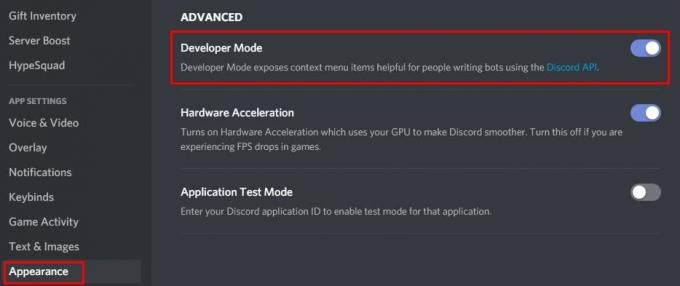
- Přejděte trochu dolů a povolte Vývojářský režim kliknutím na přepínací přepínač.
Poté, co jste povolili Vývojářský režim na Discordu musíte získat ID uživatele nebo serveru, kterého chcete nahlásit. Chcete-li získat ID, jednoduše klikněte pravým tlačítkem myši na jméno uživatele nebo serveru a poté klikněte na Kopírovat ID. Nezapomeňte toto ID vložit někam po ruce, abyste k němu měli rychlý přístup. Nyní, když jste uložili ID uživatele, můžete také uložit odkaz na zprávu, která porušuje pokyny Discordu. To lze provést kliknutím pravým tlačítkem na zprávu. Poté musíte kliknout na Zkopírujte odkaz na zprávu. Vložte tento odkaz spolu s ID uživatele.
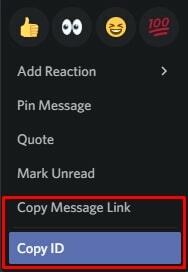
Podobně můžete dokonce zkopírovat ID serveru kliknutím pravým tlačítkem na název serveru a výběrem Kopírovat ID. Chcete-li začít hlásit uživatele nebo server, musíte navštivte stránku týmu důvěry a bezpečnosti společnosti Discord. Zadejte svou e-mailovou adresu a přidejte ID uživatele a odkaz na zprávu do pole Popis pole. Nezapomeňte uvést další podrobnosti o tom, proč si myslíte, že uživatel nebo server porušuje pokyny komunity Discord.
Nahlaste uživatele nebo server v systému Android a iOS
Hlášení o uživateli nebo serveru je na zařízeních iOS poměrně snadné. Proces hlášení uživatele nebo systému iOS způsobí, že se proces na PC nebo dokonce telefonech se systémem Android bude zdát mnohem složitější a zbytečnější. Uživatelé zařízení iOS mohou uživatele nahlásit jednoduchým stisknutím a podržením příslušné zprávy. Poté klepněte na Zpráva možnost nahlásit zprávu uživatele.
Uživatelé Androidu musí na druhé straně kopírovat ID. Kromě toho se nastavení pro povolení možností pro vývojáře v aplikaci pro Android mírně liší od aplikace pro PC. Postupujte podle pokynů níže a povolte vývojářský režim aplikace pro Android, abyste někomu nahlásili Discord.
- Spusťte Discord na telefonu Android.
- Klepněte na Ikona profilu umístěný vpravo dole.
- Přejděte dolů na ikonu Nastavení aplikace sekce a klepněte na Chování.
- Nyní klepnutím na přepínací přepínač zapněte Vývojářský režim.
Chcete-li zkopírovat ID uživatele, musíte klepnout a podržet zprávu od uživatele, kterého chcete nahlásit. Z rozbalovací nabídky vyberte Kopírovat ID. Vložte ID někam, kde k němu budete mít přístup později. Poté se vraťte a dlouze stiskněte zprávu. Chcete-li kopírovat Odkaz na zprávu, musíte klepnout na Podíl a potom klepněte na Zkopírovat do schránky. Nyní, když máte obě ID, můžete nahlásit uživatele z Stránka týmu Trust and Safety společnosti Discord.
Uf... To je všechno, chlapi
Hlášení někoho na Discordu není tak snadné, zvláště pokud používáte Android nebo PC / Mac. Bylo by mnohem intuitivnější hlásit uživatele, kdyby nám vývojáři právě dali Tlačítko Nahlásit, jako v aplikaci pro iOS. Doufáme však, že vám tento průvodce pomohl zjistit, jak někoho nahlásit na Discordu. Nezapomeňte spamovat tým Discord falešnými zprávami, které neporušují pokyny pro komunitu. Jak již bylo řečeno, jsme na konci této příručky. Níže si můžete také prohlédnout některé další užitečné průvodce Discord.
Discord Guides
- Jak citovat někoho v aplikaci Discord [Kompletní průvodce]
- Kroky ke změně stavu hry v aplikaci Discord
- Jak vypnout překrytí ve hře v nesouladu [Zakázat metodu]
- Discord se neotevře ve Windows: Jak opravit?

![Jak nainstalovat Stock ROM na Cherry Mobile Flare Lite 2S [soubor firmwaru]](/f/d7740826beb6d34749c131c3c1d577f0.jpg?width=288&height=384)
![Jak nainstalovat Stock ROM na FPT X9 [Firmware Flash File]](/f/5b6e8eb67db1292a3dca8d6d6b4624f8.jpg?width=288&height=384)
